O Windows Explorer, também conhecido como Explorer.exe, é a parte central do sistema operacional Windows (Windows OS).Ele está localizado no diretório C: \ Windows e usa uma interface gráfica do usuário para lidar com a interconexão de pastas e arquivos.
Enquanto não puder ser executado normalmente, o Windows OS exibirá uma notificação de "falha na chamada do sistema".
Este artigo é sobre erros de falha de chamada do sistema.Descubra issoerro explorer.exeA razão por trás e 10 maneiras de corrigir o erro de falha de chamada do sistema no Windows 8, 7 e 4.
O motivo do erro de falha na chamada do sistema
Em suma, existem muitas razões.No entanto, o motivo da detecção do explorer.exe sempre explicará o motivo do pop-up.Quando o explorer.exe não pode ser executado corretamente, o programa de PC deixa de responder e todos os arquivos armazenados podem desaparecer e reaparecer após um período de tempo.
Na maioria dos casos, esse problema é causado pelo uso de explorer.exe por um longo tempo.Muitas vezes, quando você coloca seu PC no modo de suspensão ou hiberna por alguns dias, e o sistema não foi desligado por um longo tempo, isso fará com que o explorer.exe superaqueça e cause danos.Nesse caso, reiniciar o PC deve resolver o problema.Mas isso não nega o fato de que o problema pode ser mais sério.
No caso de a atualização do Windows 10 de abril de 2018 aparecer imediatamente após a instalação da atualização do Windows 10 de abril de XNUMX, os especialistas recomendam a instalação de uma atualização de patch para o Windows XNUMX.Se isso não resolver o problema, entãoPode ser necessário reinstalar a versão anterior do Windows.
mas,A instalação do Windows 10 nem sempre é a causa da falha do Explorer.exe-Às vezes, isso pode ser causado por algum software de terceiros ou vírus e falhas de arquivo do sistema.
Também consertar:Como corrigir o erro de atualização do Windows 10 que não funciona
Como corrigir o erro de falha de chamada do sistema
Sabendo que há muitos motivos para o erro "falha na chamada do sistema" do Windows 10, algumas soluções são discutidas abaixo, continue lendo
Método 1: reinicie o processo Explorer.exe
Quando o PC fica ligado por várias semanas, especialmente quando você apenas dorme ou hiberna em vez de desligar, o processo explorer.exe pode "superaquecer" e não executar normalmente como antes.Uma reinicialização rápida deve corrigir isso.
Se esse método falhar, siga as etapas mencionadas abaixo para reiniciar o processo explorer.exe:
- Pressione Ctrl + Alt + Del para abrir o gerenciador de tarefas
- Abra a guia Detalhes e encontre Explorer.exe
- Clique com o botão direito e selecione finalizar tarefa
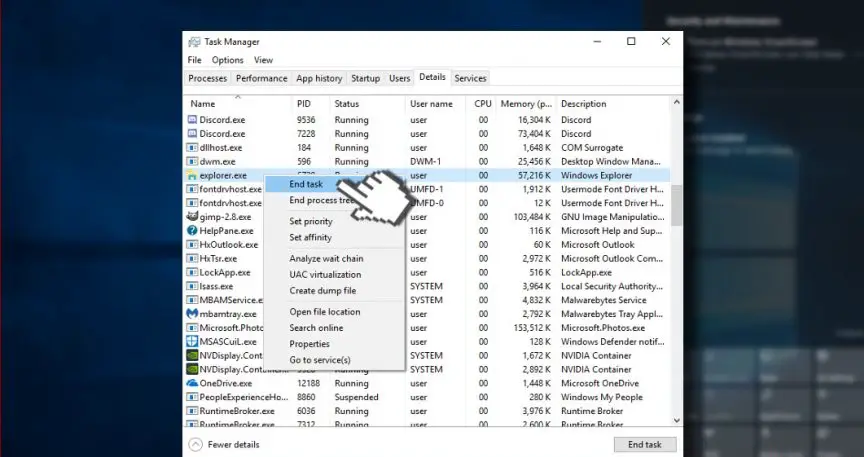
- Se concordar, clique em "Sim" na mensagem "Aviso: Encerrar o processo pode causar resultados indesejáveis."
- Digite explorer.exe e nada mais.
Método 2: execute o verificador de arquivos do sistema
- Clique com o botão direito na tecla Windows e selecione "Prompt de comando (Admin)".
- Como alternativa, você pode abrir a pesquisa e digitar o prompt de comando.
- Clique com o botão direito na opção e selecione "Executar como administrador".
- Agora, copie e cole o comando sfc / scannow.

- Pressione Enter para executar.
A varredura pode demorar um pouco, por favor, seja paciente.Isso corrigirá automaticamente todos os erros com menos estresse.Feche o prompt de comando após a digitalização e verifique se o verificador de arquivos do sistema ajuda a corrigir o erro "falha na chamada do sistema".
Método 3: registrar novamente os aplicativos do Windows 10
Outra maneira de resolver o erro de falha na chamada do sistema do gerenciador de recursos é registrar-se novamente no Windows 10 Apps!
A maneira de fazer isso é a seguinte;
- Clique na chave do Windows e digite PowerShell.
- Clique com o botão direito na opção PowerShell e clique em Executar como administrador.
- Cole o seguinte comando na janela do PowerShell:
reg delete "HKCU \ Software \ Microsoft \ Windows NT \ CurrentVersion \ TileDataModel \ Migration \ TileStore" / va / f
get-appxpackage -packageType bundle |% {add-appxpackage -register -disabledevelopmentmode ($ _.installlocation + "\ appxmetadata \ appxbundlemanifest.xml")}
$ bundlefamilies = (get-appxpackage -packagetype bundle) .packagefamilyname
get-appxpackage -packagetype main |?{-Non ($ bundlefamilies-contains $ _. Packagefamilyname)} |% {add-appxpackage -register -disabledevelopmentmode ($ _. Installlocation + "\ appxmanifest.xml")}}
- Feche o PowerShell e verifique se o aplicativo ausente foi fixado com êxito no menu Iniciar.
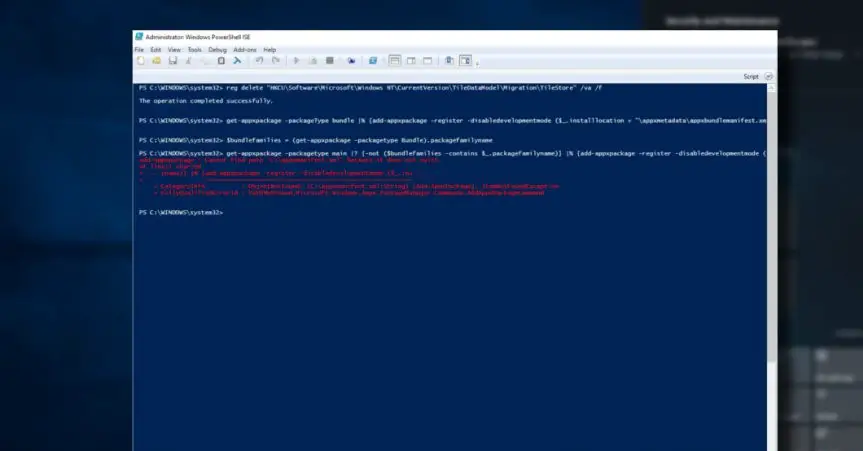
Método 4: tente uma inicialização limpa
É necessário corrigir o erro de falha de chamada do sistema Explorer.exe!
- Clique em Chave do Windows + R, em seguida, digite msconfig.
- Clique em Configuração do sistema, Então abra 服務 Aba.
- marca Ocultar todos os serviços Microsoft Box e selecione Desative tudo.
- Aberto comece Tab e clique Abra o gerenciador de tarefas.
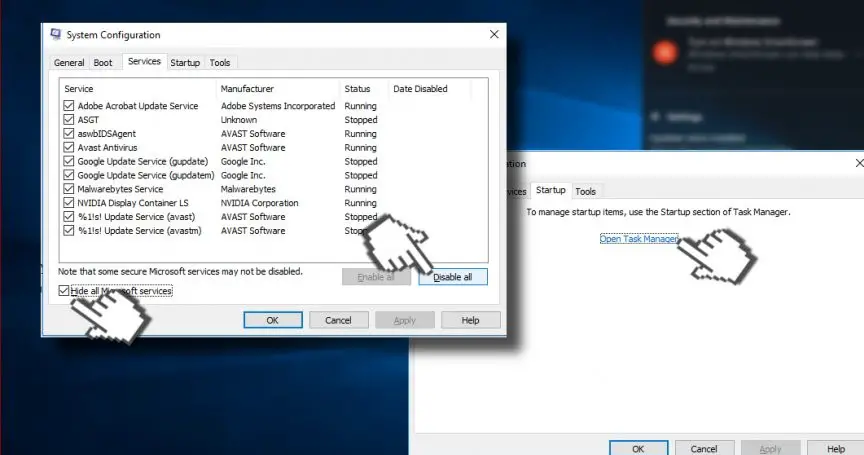
- Clique em cada Item de inicialização, Então clique Desabilitar
- fecho Gerenciador de tarefas,EntãoNa janela "Configuração do Sistema"上 Clique OK "
- Tente reiniciar o dispositivo e aguarde um pouco.
Se o problema for resolvido, é altamente recomendável que você use o sistema de digitalização Reimage do software de reparo de computador online da Kape Technologies.O serviço fornecido pelo software fará a varredura do seu sistema operacional para verificar a existência de malware, cavalos de Tróia, programas incompatíveis, ameaças, vírus e outros arquivos infectados, arquivos de sistema danificados e outras coisas que podem fazer com que o explorer.exe bloqueie os componentes.
Palavras finais
Nossa equipe tem se esforçado ao máximo para auxiliar e orientar os usuários a solucionar seus erros e problemas de PC com as melhores soluções.Se você não quiser lidar com os métodos de reparo manual descritos acima neste artigo, use um software automatizado para resolver esses problemas.


![Como ver a versão do Windows [muito simples]](https://infoacetech.net/wp-content/uploads/2023/06/Windows%E7%89%88%E6%9C%AC%E6%80%8E%E9%BA%BC%E7%9C%8B-180x100.jpg)

